Cum să ștergeți memoria virtuală cu un program. Windows - prea puțină memorie virtuală
 De operare sisteme Windows utilizați un fișier de schimb ( pagefile.sys- este ascuns și situat la rădăcina partiției de sistem) pentru a stoca în ea informații care nu se potrivesc memorie cu acces aleator. Acesta este un fel de RAM virtuală care ajută Windows să ruleze aplicații. Deși fișierul de pagină în sine este bine protejat, dacă discul este accesat de pe alt sistem de operare, datele pot fi extrase din acesta. Prin urmare, din motive de securitate, administratorii de rețele locale permit adesea ștergerea automată a fișierului de paginare atunci când computerul este oprit. În plus, este mai bine să activați curățarea fișierelor de paginare chiar și atunci când există mai multe sisteme de operare pe un computer.
De operare sisteme Windows utilizați un fișier de schimb ( pagefile.sys- este ascuns și situat la rădăcina partiției de sistem) pentru a stoca în ea informații care nu se potrivesc memorie cu acces aleator. Acesta este un fel de RAM virtuală care ajută Windows să ruleze aplicații. Deși fișierul de pagină în sine este bine protejat, dacă discul este accesat de pe alt sistem de operare, datele pot fi extrase din acesta. Prin urmare, din motive de securitate, administratorii de rețele locale permit adesea ștergerea automată a fișierului de paginare atunci când computerul este oprit. În plus, este mai bine să activați curățarea fișierelor de paginare chiar și atunci când există mai multe sisteme de operare pe un computer.
Există diferite moduri de a activa curățarea fișierelor de paginare a memoriei virtuale. Prima metodă este să utilizați Editorul de politici de grup local. Pentru a apela editorul utilizați comanda A executaîn meniul Start. introduce gpedit.msc, aceasta va deschide Editorul de politici de grup local.

Deschideți secțiunea în editor Configurare computer → Configurare Windows → Setări de securitate → Politicile locale → Setări de securitateși găsiți politica în listă Închidere: ștergerea fișierului de pagină de memorie virtuală. În mod implicit, această politică este dezactivată.

Deschideți politica și selectați o opțiune Inclus.
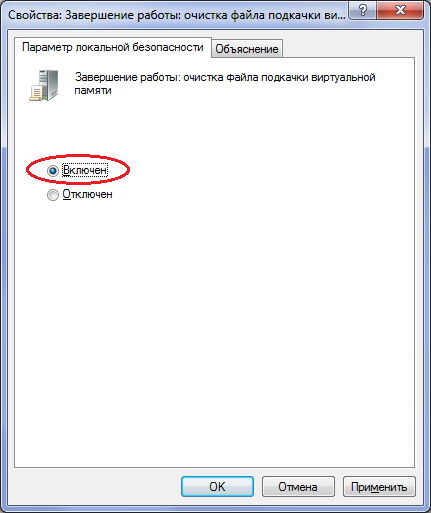
Dar aceasta se întâmplă dacă ștergerea fișierului de paginare trebuie să fie activată pe un computer la care sunteți direct sau conectat printr-un desktop la distanță. Editorul de politici de grup local nu implică conectarea la un alt computer.
Dar politica poate fi activată și prin intermediul registrului. Dar editorul de registry vă permite să vă conectați la alte PC-uri. Dacă, desigur, au activat Serviciul de înregistrare la distanță.
Pentru a intra în Windows Registry Editor, utilizați aceeași comandă A executa, unde tastați regedit.

Parametrul necesar se află la HKEY_LOCAL_MACHINE\SYSTEM\CurrentControlSet\Control\Session Manager\Memory Management si se numeste ClearPageFileAtShutdown.

Faceți dublu clic pe proprietățile parametrului (sau faceți clic dreapta → Editare) și modificați valoarea la una.

Dacă nu există un astfel de parametru, trebuie să-l creați singur. Pentru a face acest lucru, faceți clic dreapta pe secțiune Gestionarea memorieiși selectați opțiunea Crea → Valoare DWORD (32 de biți).
![]()
Dă-i un nume ClearPageFileAtShutdownși atribuiți valoarea 1.
Dacă doriți să activați curățarea fișierelor de paginare prin intermediul registrului de pe o altă mașină, atunci în editorul de registry, deschideți meniul Fişierși selectați Conectați registrul de rețea.
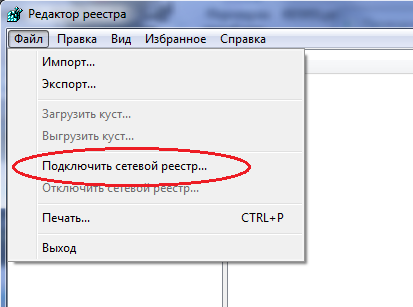
În fereastra care se deschide, introduceți numele computerului al cărui registry doriți să îl adăugați în editor. Permiteți-mi să vă reamintesc încă o dată că acest lucru se poate face numai dacă serviciul de înregistrare la distanță este activat pe computerul la distanță.
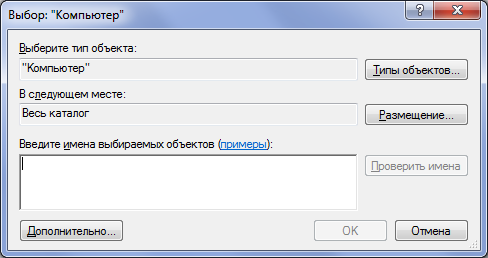
Modificările vor intra în vigoare după o repornire.
A treia modalitate de a activa curățarea fișierelor de paginare a memoriei virtuale este prin linia de comandă. Și este cel mai promițător, deoarece vă permite să scrieți un fișier bat, care poate fi apoi distribuit computerelor din rețea. Doar deschideți Notepad sau alt editor de text și introduceți în el (sau introduceți în linia de comandă dacă vorbim despre un singur computer):
reg add "HKEY_LOCAL_MACHINE\SYSTEM\CurrentControlSet\Control\Session Manager\Memory Management" /v ClearPageFileAtShutdown /t REG_DWORD /d 1 /fși salvați-l ca fișier cu extensia bat. Citate lângă calea de registry în în acest caz, trebuia să Linie de comanda goluri percepute pe parcurs.
Fișierul rezultat poate fi distribuit computerelor în retea locala prin, de exemplu, sau .
Memoria cu acces aleatoriu este elementul principal al sistemului de operare (RAM). Memoria virtuală este considerată nu mai puțin importantă; include o parte din RAM, stocând informații HDD in caz de lipsa de spatiu. Când memoria RAM este mică, toate informațiile din RAM sunt plasate într-un spațiu de stocare temporar numit fișier de pagină. Această rearanjare a datelor permite computerului să ruleze mai repede. VI-ul copiează pe unul dintre hard disk-uri Informatii utile, pentru a elibera spațiu pentru lucru în aplicații noi care pot fi încă utile în muncă.
Ce este paginarea?
- Dacă caseta de dialog indică faptul că memoria virtuală se epuizează, Windows începe de la sine paginarea memoriei. Puteți citi despre acest lucru într-un mesaj situat în partea de jos a monitorului, de obicei în colțul din dreapta jos.
- Dacă fereastra de mesaj apare pentru prima dată, înseamnă că nu ați șters niciodată memoria virtuală.
- Când apare o fereastră în timpul unui proces neterminat, sistemul însuși pornește fișierul de schimb „pagefile.sys”. În acest timp, proceselor și aplicațiilor pe scară largă li se refuză solicitări de memorie. Dar dacă faceți curățarea în timp util, acest lucru va păstra în mod regulat memoria computerului și datele dumneavoastră în siguranță.
- Ștergerea memoriei virtuale înseamnă găsirea unui loc pentru informații atunci când lansați aplicații noi. Întregul proces nu durează mai mult de 10 minute. În acest timp, poate exista o scurtă încetinire pe măsură ce o operațiune se schimbă cu alta.
- În timpul ștergerii memoriei, setările memoriei virtuale se schimbă automat.
- Mai întâi, în folderul „Panou de control”, găsiți fișierul „Sistem”.
- Când vă conectați la „Sistem”, apar mai multe casete de dialog, aveți nevoie de o filă cu funcția „Avansat”.
- Apoi, trebuie să găsiți o coloană numită „Performanță”. De acolo mergem la „Parametri”. La ei găsim funcția „Avansat” cu o secțiune numită: „Memorie virtuală”, unde puteți vedea cât de mult acest moment Mai există memorie virtuală în computer.
- Pentru a modifica cantitatea de memorie, faceți clic pe butonul numit „Modificare”, unde parametrii modificărilor recomandate sunt deja setați: o dată și jumătate sau de două ori.
Pentru a înțelege cum să ștergeți memoria virtuală a unui computer, vom folosi și algoritmul. Trebuie să salvăm datele pe hard disk. Permiteți-ne să vă reamintim că atunci când sunt salvate temporar, acestea rămân în fișierul de swap. Să trecem la activarea funcției de curățare.
- Deschideți meniul: „Start”, accesați „Setări”, căutați „Panou de control”. Conține un folder numit „Administrare”.
- În acest folder există un fișier „Politica de securitate locală”, selectați-l cu butonul stâng al mouse-ului.
- Apoi, în setările de securitate, selectați funcția „Oprire. Memoria virtuală este în curs de ștergere” și faceți clic dreapta pe ea.
- Apoi: „Proprietăți” - „Activați” (selectați modificările necesare) - „Aplicați”.
Adesea, pe computer apare un mesaj care spune că nu există suficientă memorie virtuală; pentru a fi mai precis, apare o fereastră cu textul: „Windows - Prea puțină memorie virtuală”. În acest caz, trebuie să ștergeți memoria virtuală. Există mai multe moduri de a face acest lucru.
Editorul Registrului
1. Pentru a curăța memoria virtuală a computerului, trebuie să lansați editorul de registry. Pentru a face acest lucru, deschideți „Start” și introduceți regedit, dacă aveți Windows 8, apoi faceți clic dreapta pe pictograma „Start”, selectați „Run” din meniu, introduceți regedit și faceți clic pe „OK”.
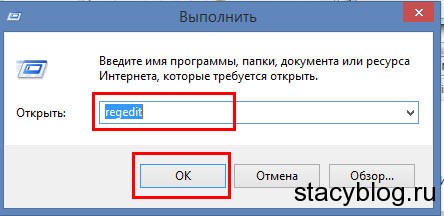
2. Se va deschide Editorul Registrului. În stânga, faceți clic pe HKEY_LOCAL_MACHINE, apoi pe SYSTEM - CurrentControlSet - Control - Session Manager - Memory Management.
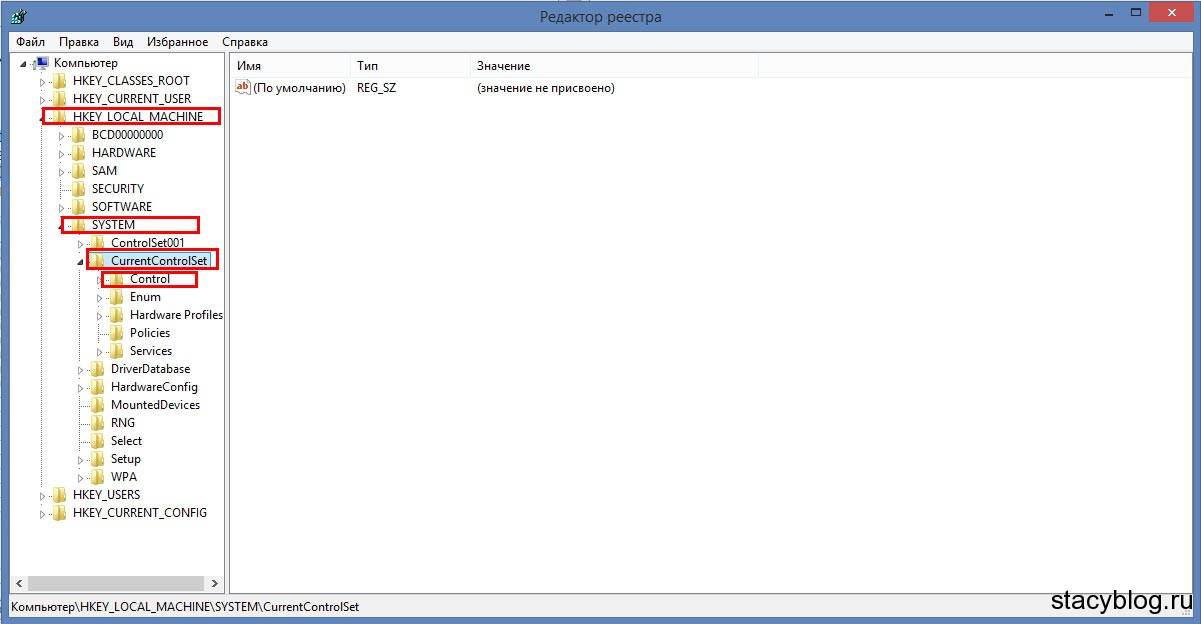
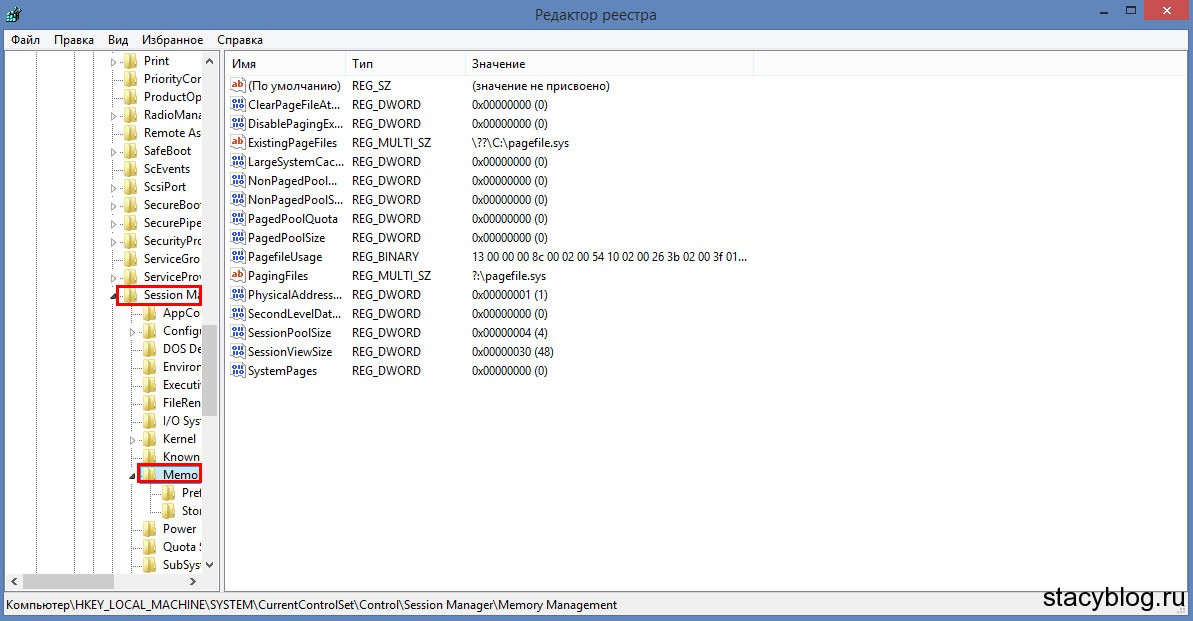
3. În fereastra din dreapta, găsiți ClearPageFileAtShutdown, faceți clic dreapta pe el și selectați „Schimbare” din meniu.

4. Se va deschide fereastra „Modificare parametru DWORD (32 de biți)”. În câmpul „Valoare”, introduceți „1” în loc de „0” și faceți clic pe „Ok”.
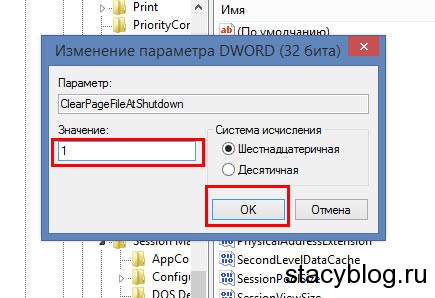
Astfel, schimbul de memorie virtuală va fi șters automat când sistemul pornește.
1. Pentru a deschide Editorul de politici de grup, accesați „Start”, apoi „Panou de control” - „Sistem și securitate” - „Administrare”.
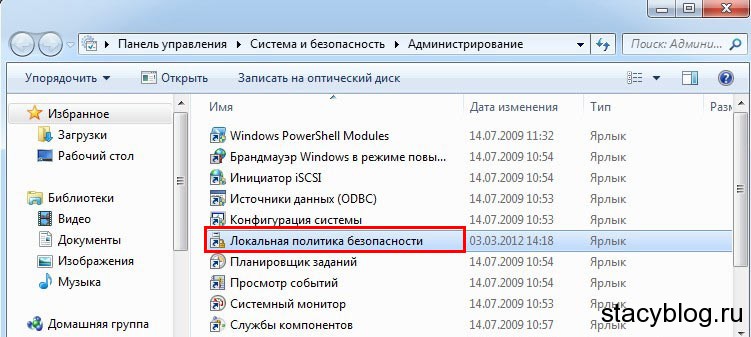
2. În această fereastră, faceți clic dreapta pe „Politica de securitate locală” și selectați „Deschidere” din meniu.
3. În fereastra „Politica de securitate locală” din stânga, deschideți „Politici locale”, apoi „Setări de securitate”. În dreapta, selectați „Oprire: ștergeți fișierul de pagină de memorie virtuală”.
4. În fereastra nouă, bifați caseta de selectare „Dezactivat” și faceți clic pe „OK”.
Pentru a șterge memoria virtuală a unui computer sau laptop, trebuie să reporniți computerul (de preferință de două ori) și după aceea va începe curățarea.
Program
Vă sugerez să utilizați programul RamCleaner pentru a curăța memoria virtuală. Descărcați-l de pe link și lansați-l.
În fila RAM, faceți clic pe Curățare acum și ați terminat! Memoria va fi ștearsă și computerul va funcționa mai bine și mai rapid.
Memoria virtuală a computerului
Memoria virtuală a computerului este o caracteristică standard a majorității sistemelor de operare. A devenit atât de răspândit datorită costului său scăzut cu avantaje foarte mari. Să ne uităm la ce este de fapt memoria virtuală și pentru ce este folosită.Astăzi computerele moderne alocă 64 sau 32 MB sau mai mult de RAM la dispoziția procesorului central. Cel mai adesea, această cantitate de memorie nu este suficientă pentru funcționarea normală a tuturor programelor care necesită viteză mare. De exemplu, dacă descărcați simultan e-mail, mai multe programe, un editor de text și un browser Web, atunci cantitatea de memorie cel mai probabil nu va fi suficientă.
Și dacă nu ar exista memorie virtuală, atunci computerul ne-ar cere să închidem unul sau mai multe programe care rulează pentru a lucra în continuare. Când se utilizează memoria virtuală, computerul găsește date în RAM, adică În ultima vreme nu au fost folosite și le copiază pe hard disk. Această operațiune va elibera ceva spațiu în RAM pentru descărcarea de noi aplicații.
Deoarece copierea se face automat pe hard disk, mulți utilizatori nici măcar nu sunt conștienți de ceea ce se întâmplă, ci pur și simplu cred că computerele lor au RAM nelimitată, chiar dacă sunt instalați doar 32 MB de RAM.
Dacă sistemul începe să acceseze frecvent memoria virtuală, utilizatorul va observa că performanța computerului a scăzut semnificativ. O condiție importantă Pentru a asigura funcționarea normală, există o cantitate suficientă de RAM pentru computer pentru toate aplicațiile cu care utilizatorul trebuie să lucreze simultan - în acest caz, încetinirea performanței memoriei virtuale va fi observată doar printr-o ușoară pauză la schimbarea sarcinilor.
Ce să faci dacă memoria virtuală a computerului tău se epuizează?
Uneori, când lucrează la un computer, în bara de activități din colțul din dreapta, utilizatorul poate vedea un mesaj care spune că memoria virtuală este scăzută și sistemul rămâne fără memorie virtuală liberă.
Dacă descoperiți că computerul folosește memoria fără rezervă, atunci în acest caz cantitatea de memorie virtuală poate fi mărită. Memoria din Windows este concentrată în fișierul de pagină (un fișier numit pagefile.sys) și în sistem de operare Este posibilă modificarea setărilor acestei memorie. Trebuie să urmați acești pași:
deschide Panoul de control
mai multe sisteme
Filă avansată
După aceea, în secțiunea Performanță, faceți clic pe butonul Setări. Apoi, în fereastra Opțiuni de performanță, selectați fila Avansat. Secțiunea numită Memorie virtuală vă va afișa cantitatea de memorie disponibilă timp dat. Pentru a modifica setările, faceți clic pe butonul Modificare. Este recomandat să setați valoarea la 1,5 sau de 2 ori volumul specificat. De exemplu, cu o capacitate de memorie de 2 GB, dimensiunea maximă a fișierului poate fi setată la 4096 MB.
Cum să ștergeți memoria virtuală a computerului?
Ștergerea memoriei virtuale este necesară pentru a păstra confidențialitatea datelor care rămân în fișierul de paginare. În general, funcția de curățare a fișierelor de paginare este dezactivată. Pentru ca acesta să înceapă să funcționeze, trebuie să faceți următoarele:
accesați meniul Start, apoi Setări => Panou de control.
Apoi, în fereastra Panoului de control, deschideți Instrumente administrative.
În fereastra care se deschide, selectați folderul Local Security Policy.
Se va deschide o fereastră numită Setări de securitate locale. În listă, selectați Închidere: ștergeți fișierul de memorie virtuală, faceți clic dreapta și selectați Proprietăți.
În fereastra Proprietăți, selectați Dezactivați, apoi Aplicați și OK
Starea va fi schimbată la Activat
După aceasta, computerul trebuie repornit de 2 ori; după a doua repornire, fișierul de paginare va fi șters.
O altă modalitate de a șterge memoria virtuală:
Dacă, când lucrați pe un computer, vedeți adesea fereastra „Memorie virtuală insuficientă”, prin analogie cu RAM, o soluție se sugerează în mod natural - trebuie să ștergeți memoria virtuală. Aceasta nu este decizia corectă. Problema lipsei memoriei virtuale este rezolvată prin metode complet diferite. Dar dacă sunteți îngrijorat de siguranța informațiilor dvs. secrete: autentificări, parole și așa mai departe, atunci fișierul de pagină, cunoscut și sub numele de memorie virtuală, trebuie să fie cu adevărat șters.
Instrucțiuni
1 Faceți clic pe butonul Start. Selectați Run. În linia rezultată, tastați regedit. Ați deschis editorul de registry de sistem, cu care trebuie să fiți deosebit de atenți.2 Deschizând în mod constant meniul derulant al folderelor, făcând clic pe „+” mergem la calea HKEY_LOCAL_MACHINE\SYSTEM\CurrentControl Set\Control\Session Manager \Memory Management.3 În dreapta găsim linia „ClearPageFileAtShutdown”. Selectați-l și faceți clic dreapta pe meniu, selectați „Modificare” și introduceți „1” în câmpul „Valoare”. Astfel, după fiecare repornire a computerului, memoria virtuală, și mai precis fișierul de pagină, va fi șters.
4 A doua soluție a problemei, care va duce la același rezultat, este următoarea. Faceți clic pe butonul Start și găsiți Panoul de control.
5 Selectați elementele „Administrare”, „Politica de securitate locală”, „Setări de securitate”, linia „Oprire: ștergerea fișierului de pagină de memorie virtuală”. Faceți clic dreapta pe meniu, selectați Proprietăți și bifați Activare.
6 Faceți clic pe „Aplicați”, apoi pe „OK”. Reporniți computerul.
3. În fereastra din dreapta, găsiți ClearPageFileAtShutdown, faceți clic dreapta pe el și selectați „Schimbare” din meniu.
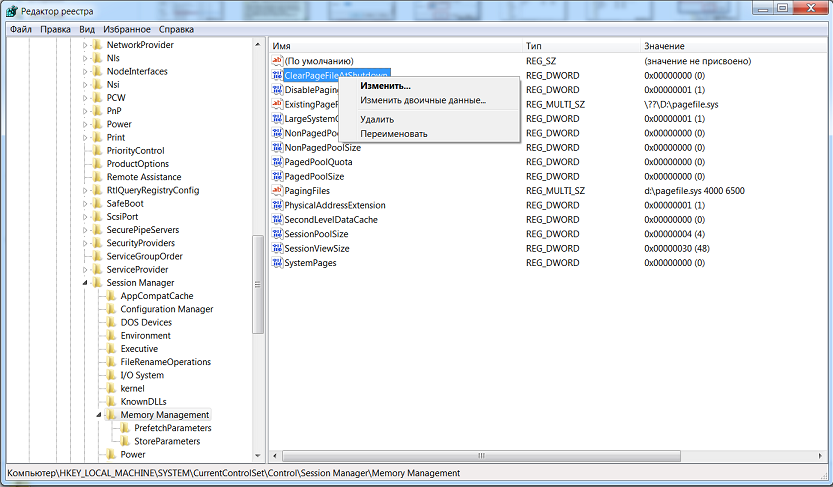
4. Se va deschide fereastra „Modificare parametru DWORD (32 de biți)”. În câmpul „Valoare”, introduceți „1” în loc de „0” și faceți clic pe „Ok”.
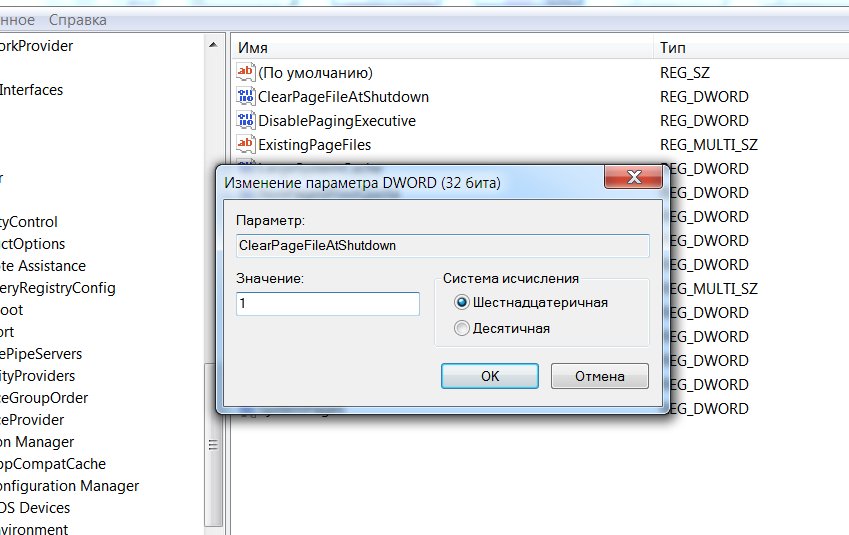
Acum, fișierul de pagină de memorie virtuală va fi șters automat când sistemul pornește.
1. Pentru a deschide Editorul de politici de grup, trebuie să mergeți la „Start”, apoi „Panou de control” - „Sistem și securitate” - „Administrare”. De asemenea, puteți introduce comanda gpedit.msc (Veți fi interesat de materialul TOP comenzi utile pentru Windows 7, 8)
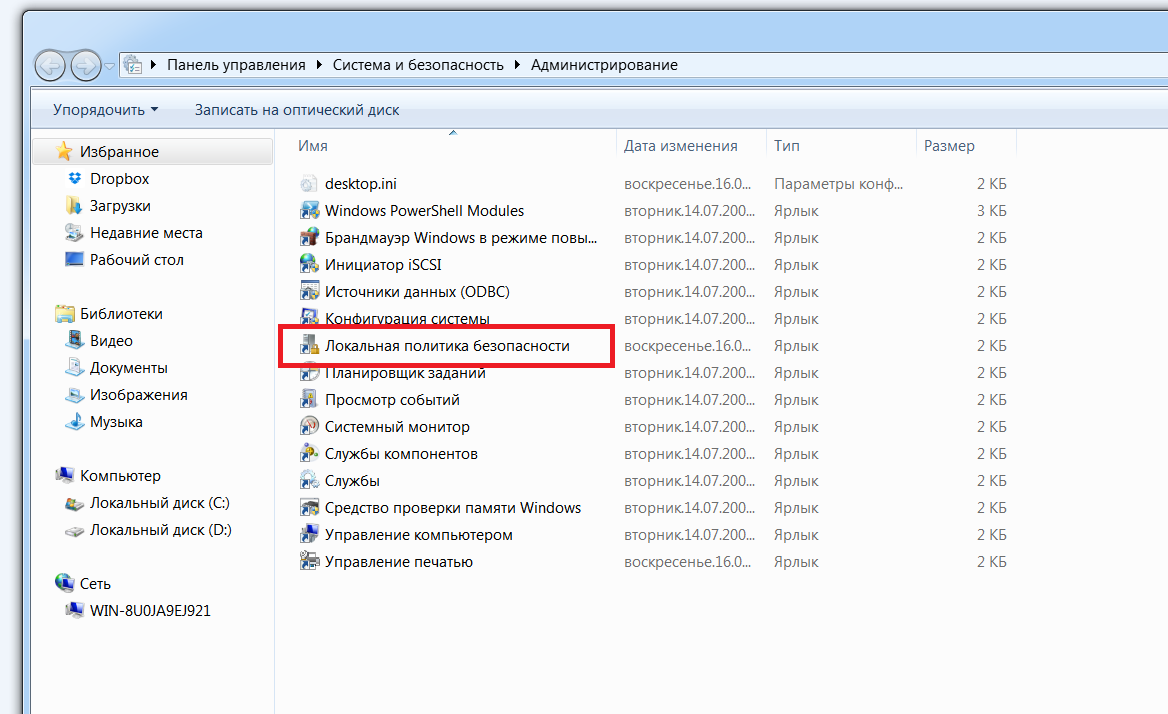
2. În fereastra care se deschide, faceți clic dreapta pe „Politica de securitate locală” și selectați „Deschidere” din meniu.
3. În fereastra „Politica de securitate locală” din stânga, deschideți „Politici locale”, apoi „Setări de securitate”. În dreapta, selectați „Oprire: ștergeți fișierul de pagină de memorie virtuală”.
4. În fereastra nouă, bifați caseta de selectare „Dezactivat” și faceți clic pe „OK”.
Pentru a șterge memoria virtuală a unui computer sau laptop, trebuie să reporniți computerul (de preferință de două ori) și după aceea va începe curățarea.
Ar putea fi util să citiți:
- Harta Rusiei de la satelit;
- Poate fi văzut asteroidul Florența?;
- Acidul dezoxiribonucleic;
- Training in directia “Jurisprudenta” Cursuri de recalificare pentru a deveni avocat de la distanta;
- Numărul de sisteme solare din galaxia Calea Lactee;
- Cum să scrieți singur un raport de practică;
- Carbohidrați simpli și complecși;
- Prezentare pe tema: Structura generală a celulei Descărcați prezentarea pe structura subiectului;